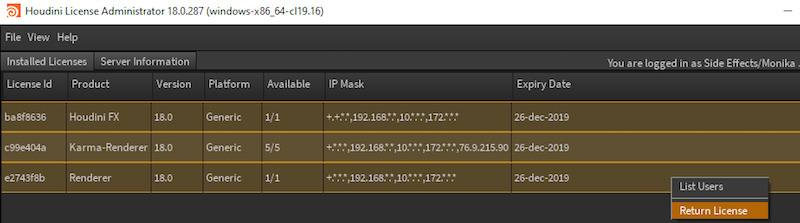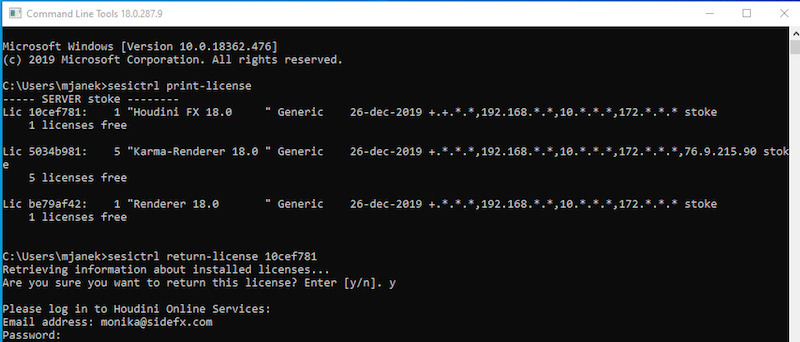Cách dùng Houdini license trên iRender
Houdini là phần mềm 3D của SideFX, sử dụng phương pháp tiếp cận procedural, dựa trên node để cung cấp cho các họa viên kỹ thuật số công cụ có sức mạnh, tính linh hoạt và khả năng kiểm soát đáng kể.
Để sử dụng Houdini trên máy chủ iRender, bạn sẽ cần thêm license của mình vào máy của chúng tôi. Trong bài viết này, chúng tôi sẽ hướng dẫn bạn cách giải phóng license Houdini trên máy của bạn và chuyển nó sang máy chủ của chúng tôi.
1. Làm cách nào để hủy kích hoạt license Houdini của bạn?
-
-
-
- Sử dụng License Administration (hkey) hoặc sesictrl (non-graphical hkey).
- Việc trả lại license phải được khởi tạo bởi chính máy tính.
- License không thể được trả lại từ trang web.
- License có thể được trả lại tối đa 10 lần mỗi năm.
-
-
Việc trả lại License sẽ giải phóng chúng khỏi tên máy tính và phần cứng. Chúng sẽ được đưa trở lại tài khoản cấp phép SideFX của bạn dưới dạng các quyền đã gỡ cài đặt, có thể được kéo xuống từ một máy tính khác bằng cách sử dụng License Administrator.
Khi bạn trả lại License, sẽ có một mã vô hiệu được tính toán và ghi vào tệp License của bạn trên máy tính.
Mã vô hiệu hóa cũng được ghi lại và thêm vào tài khoản của bạn. License ID sau đó bị vô hiệu.
Có 2 cách để trả lại License:
Dùng License Administrator (hkey):
-
-
-
- Mở License Administrator.
- Chọn License.
- Nhấp chuột phải và chọn “Return License”.
- Nhập địa chỉ email của bạn và mật khẩu được sử dụng để cấp phép.
-
-
Công cụ dòng lệnh non-graphical sesictrl:
-
-
-
- Chương trình sesictrl là một cách để quản lý License mà không cần giao diện đồ họa.
- Để có quyền truy cập vào sesictrl, bạn sẽ cần thiết lập môi trường dòng lệnh Houdini.
-
-
Khi bạn đã thiết lập môi trường Houdini trong Terminal, hãy sử dụng sesictrl để trả lại License:
-
-
-
- Chạy sesictrl print-license để nhận danh sách các License đã cài đặt (cột đầu tiên là License ID).
- Chạy License ID trả lại sesictrl để bắt đầu trả lại.
- Nhập địa chỉ email và mật khẩu của bạn được sử dụng để cấp phép.
-
-
2. Làm thế nào để cài đặt thủ công license?
Giờ đây, khi hủy kích hoạt license Houdini thành công, bạn có thể đăng nhập (hoặc đăng ký) tài khoản của mình trên hệ thống iRender của chúng tôi. Sau khi truy cập vào máy của chúng tôi, bạn nên cài đặt license Houdini.
Từ máy chủ license (hoặc từ một máy khách có quyền ghi vào máy chủ license):
-
-
-
- Mở License Administrator (hkey)
- Chọn File -> Manually Enter Keys …
- Sao chép và dán từng chuỗi Key vào hộp văn bản bằng Ctrl + V và nhấn OK
- Hãy đảm bảo rằng bạn sao chép toàn bộ chuỗi keys. Không làm như vậy có thể sẽ khiến Houdini không hoạt động.
-
-
Mỗi chuỗi keys cần được nhập trên một dòng riêng biệt trong GUI của License Administrator.
Một chuỗi key mới bắt đầu từ từ khóa: SERVER, LICENSE, INCREMENT, UPGRADE hoặc EXTEND.
3. Kết luận
Có thể sẽ hơi phức tạp một chút khi lần đầu bạn thực hiện việc deactivate – activate license của Houdini. Tuy nhiên, nếu bạn nghĩ về dịch vụ của iRender giống như một máy trạm từ xa của mình, bạn sẽ biết chính xác mình cần chuẩn bị như thế nào trước khi truy cập và render.
iRender tự hào là một trong số rất ít trang trại kết xuất hỗ trợ kết xuất Houdini với cấu hình card RTX3090 mạnh mẽ. Từ RTX3090 đơn, đến RTX 3090 kép và thậm chí 4 x RTX3090, chúng tôi luôn có đủ máy và cấu hình để phục vụ dự án của bạn.
Chỉ cần 6 bước đơn giản, sau đó bạn có thể kết nối với máy chủ từ xa mạnh mẽ của chúng tôi, cài đặt Houdini và công cụ kết xuất (như Redshift, Octane, V-Ray hoặc Arnold, v.v.), thêm license của bạn rồi kết xuất/ sửa đổi dự án của bạn như ý muốn.
Không chỉ có những cấu hình mạnh mẽ, iRender còn cung cấp cho bạn nhiều dịch vụ hơn nữa. Từ NVLink cho những cảnh lớn, đến công cụ truyền tải miễn phí và tiện lợi Gpuhub sync. Giá cả tại iRender cũng rất linh hoạt với thuê theo giờ (dùng đến đâu trả tiền đến đấy), thuê theo ngày/ tuần/ tháng với mức giảm giá 10-20%. Ngoài ra, bạn sẽ có sự hỗ trợ 24/7 từ đội ngũ của chúng tôi, những người sẽ giúp bạn bất cứ khi nào bạn gặp vấn đề với dịch vụ.
Hãy xem qua một số benchmark chúng tôi đã thực hiện cho Houdini cùng Redshift, V-Ray và Octane: